Como fazer gravar a tela no iOS12?
- Início
- Suporte
- Dicas Renee Video Editor Pro
- Como fazer gravar a tela no iOS12?
Resumo
Você já tentou gravar tela no seu iPhone com sistema iOS? Com a atualização do sistema iOS, alguns usuários não sabem como operar a função de gravação de tela ao jogar, bater papo por vídeo com amigos ou criar tutoriais em vídeo. Neste artigo, mostraremos como operar a função de gravação de tela no iOS 12.
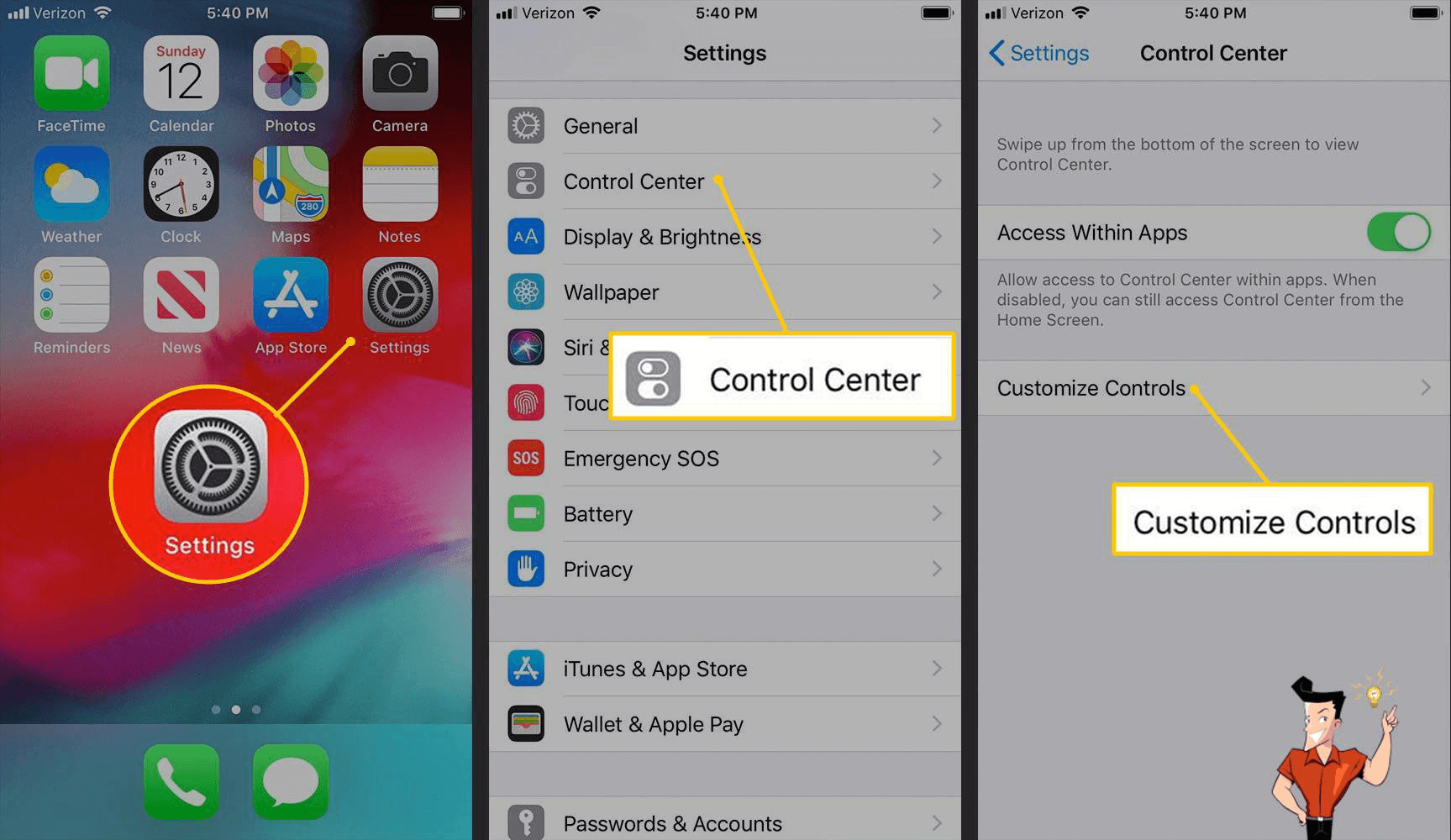
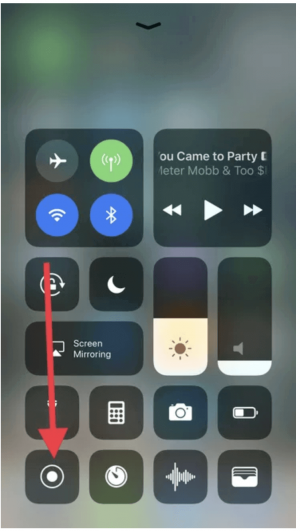

Juntar vídeos pode juntar vídeos rapidamente e adicionar excelentes efeitos de transição.
Cortar vídeos facilmente pode ajustar o tamanho e a duração de vídeos à vontade.
Diversas funções de edição pode adicionar muito filtros, efeitos especiais, marcas d'água, músicas, legendas,etc.
Operações fáceis com interface clara, os usuários podem editar vídeos rapidamente, incluindo iniciante.
Software multifuncional ainda pode converter formatos e gravar telas, além de editar vídeos.
Juntar vídeos pode juntar vídeos rapidamente.
Diversas funções de edição filtros / efeitos especiais / marcas d'água / músicas / legendas.
Software multifuncional converter formatos / gravar telas / editar vídeos.
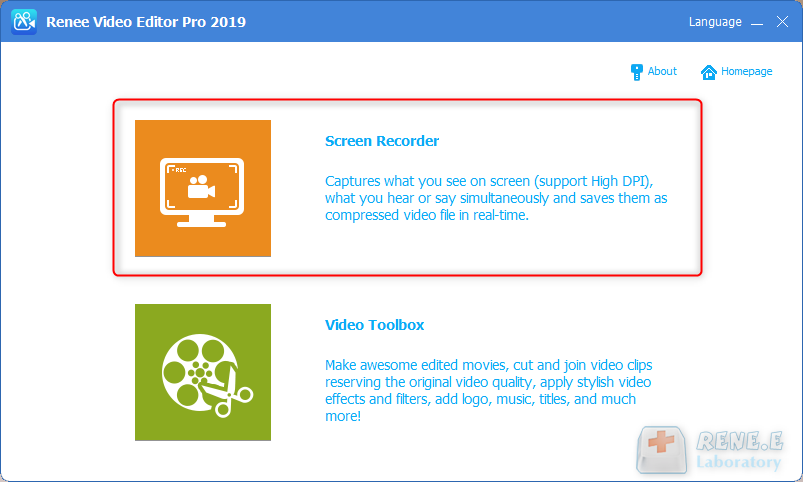
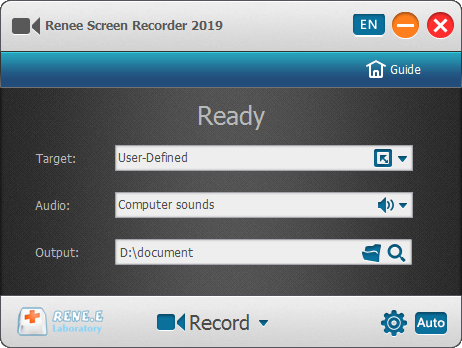
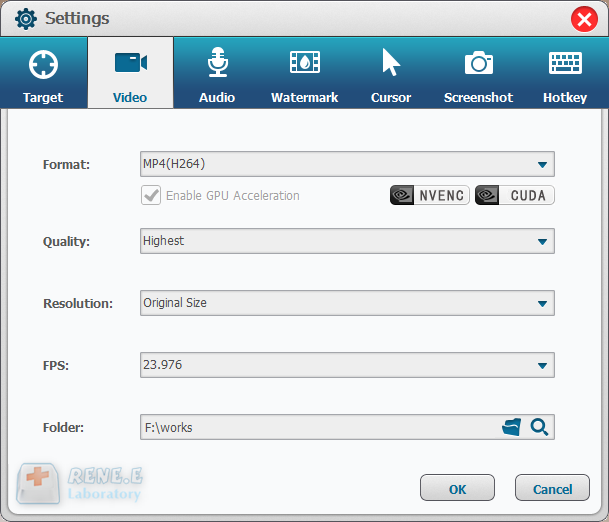
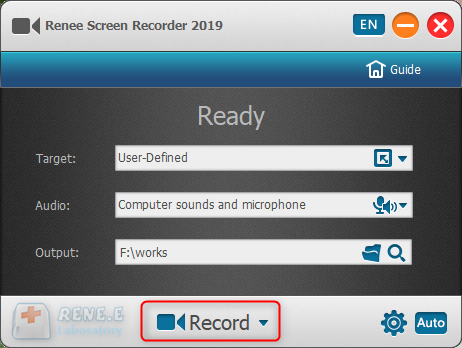
O foco permite que os usuários apliquem o zoom proporcionalmente na tela com o mouse como o ponto de foco durante a gravação de vídeo. A função suporta 1,5 a 4 vezes a escala de zoom, o que permite aos usuários destacar o ponto-chave do vídeo em alguns requisitos de gravação específicos. A tecla padrão para esta função é F7.
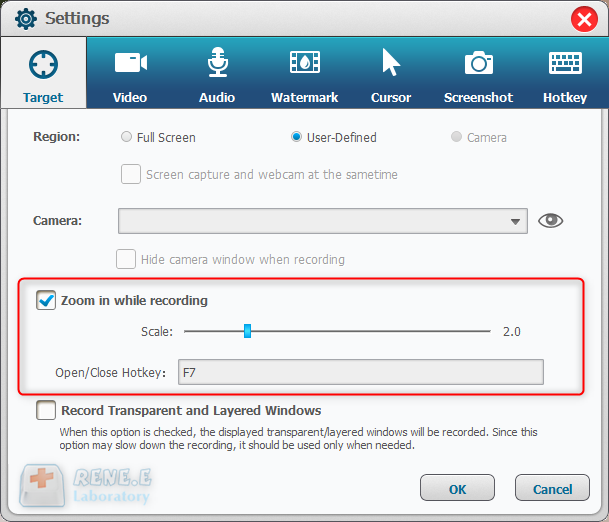
O software suporta marcas d’água de texto e marcas d’água de imagem. Depois de clicar no botão “+” no canto inferior esquerdo para adicionar a marca d’água, você pode ajustar a transparência, o ângulo de rotação e a posição da marca d’água. Você também pode definir o efeito de exibição móvel da marca d’água.
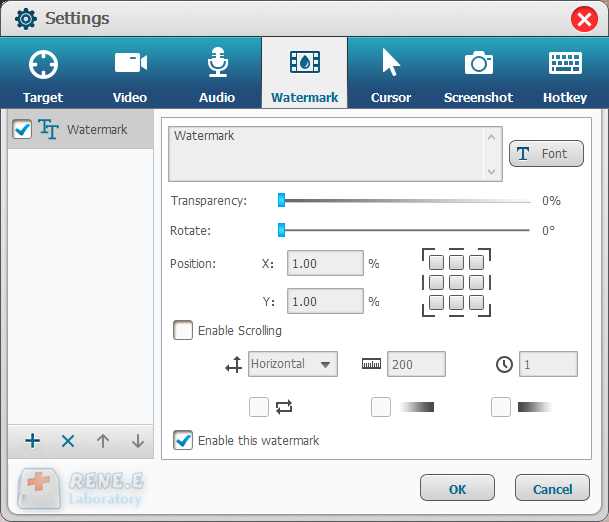
A função de rastreamento do mouse pode monitorar o movimento do mouse durante a gravação. Você não só pode gravar o movimento do cursor conforme necessário, mas também pode adicionar automaticamente efeitos especiais ao clicar com o mouse / clicar duas vezes no vídeo gerado. Isso pode fornecer muita conveniência ao gravar vídeos instrutivos que exigem explicação para os ouvintes.
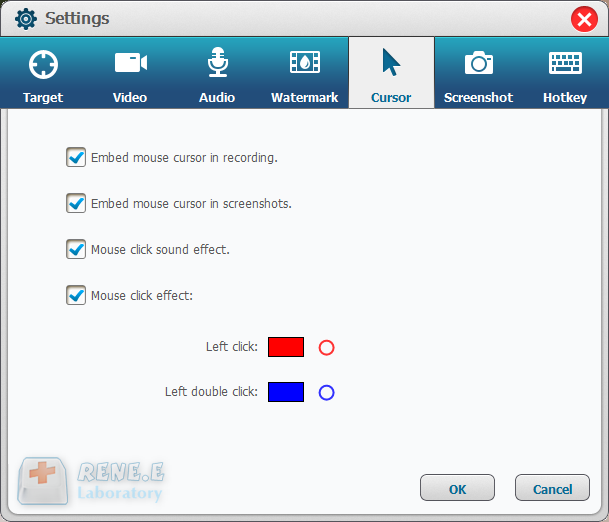
Qualquer que seja o vídeo sendo gravado ou não, o software pode fazer capturas de tela independentemente do vídeo (o atalho padrão é CTRL + ALT + F4), e o usuário pode definir a versão da proporção.
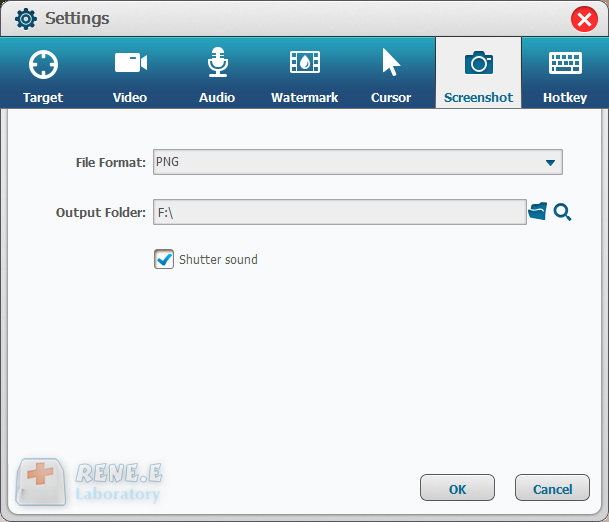
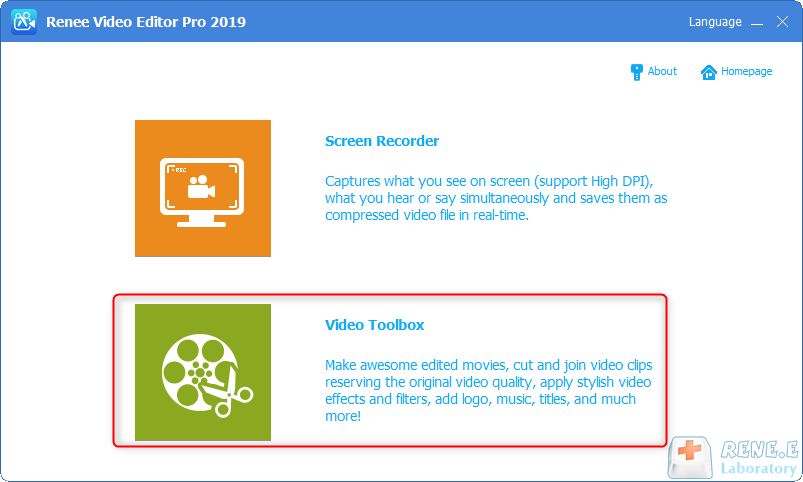
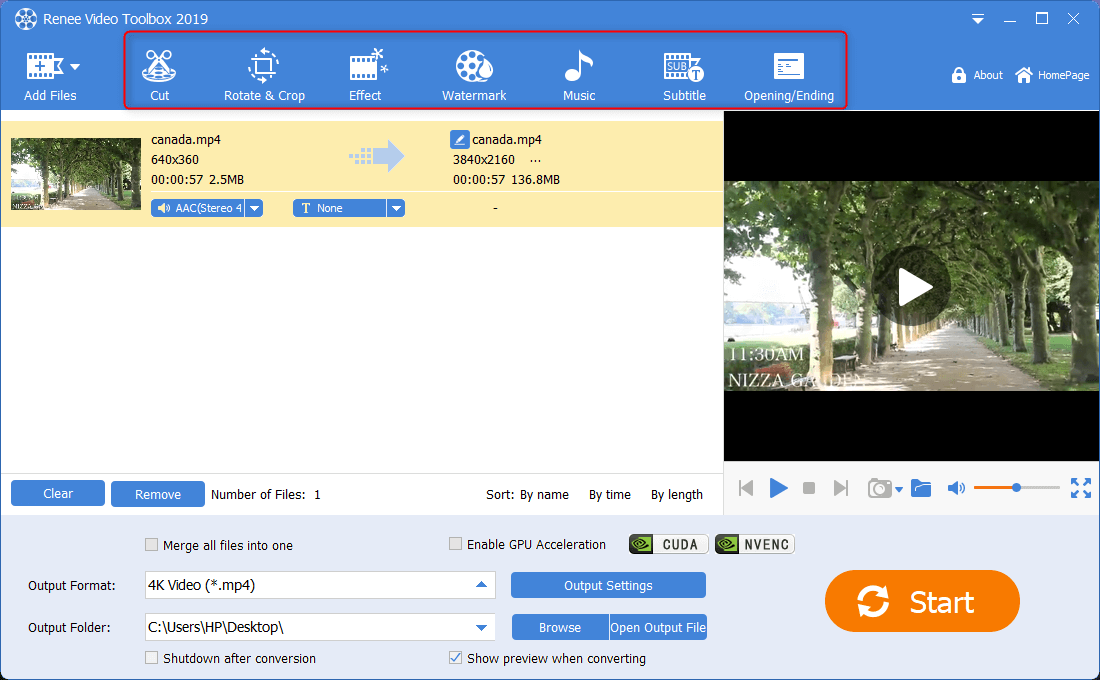
Girar e cortar : você pode girar e cortar a imagem do vídeo em qualquer direção.
Efeitos : você pode adicionar efeitos especiais de tela inteira do vídeo, incluindo efeito de marca d’água, efeito de zoom e efeito de volume.
Marca d’água : você pode adicionar uma variedade de marcas d’água personalizadas a todo o vídeo, incluindo marca d’água de texto, marca d’água de imagem, marca d’água de vídeo, marca d’água de gráficos e remoção de marca d’água.
Música : você pode adicionar som repetidamente, incluindo a adição de áudio e som ao vídeo.
Legenda : a função oferece suporte à adição de legenda ao vídeo.
Início / Fim do Vídeo : Adicione o início e o fim do vídeo independente para melhorar a integridade do vídeo.
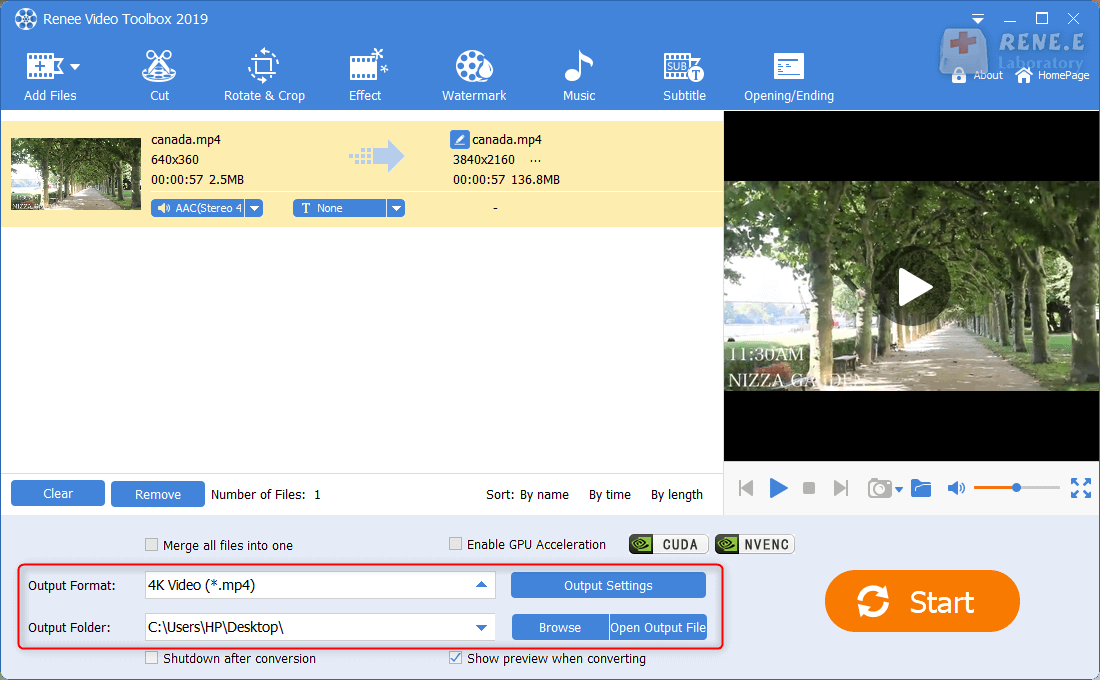
Link relacionado :
Como converter resolução de vídeo quando a resolução não é aceitável?
30-09-2020
Ana : Hoje em dia, as pessoas têm demandas cada vez maiores de definição de vídeo, de 720P a 1080P...
Um programa para gravar tela simples que os novatos podem usar rapidamente!
30-09-2020
Sónia : Hoje em dia, a mídia é muito popular. Além disso, a rede 5G está cada vez mais perto...
Como gravar tela dividida no Windows 10?
28-09-2020
Pedro : Nos últimos anos, as telas grandes tornaram-se cada vez mais populares. Esteja você navegando em uma página da...
Como espelhar a tela do iPhone no PC?
30-09-2020
Luísa : Com o desenvolvimento dos smartphones, as telas dos celulares estão cada vez maiores. Mas isso não basta. Quando...



